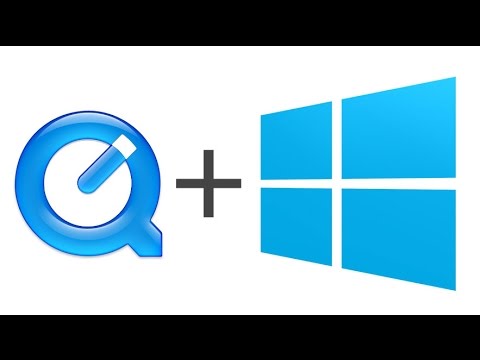
Contente
Neste artigo: Instalar o QuickTime no WindowsInstale o QuickTime 7 no Mac OS XReferences
O QuickTime é um reprodutor multimídia desenvolvido pela Apple para ler arquivos no formato ".MOV". É instalado nativamente em todos os computadores Mac. Se o seu computador estiver executando o Windows, você precisará baixar e instalar o QuickTime no site da Apple. Também é possível instalá-lo ao mesmo tempo que o iTunes. O QuickTime também existe em uma versão Pro (mediante taxa), que permite que você se beneficie de mais recursos (conversão e exportação de arquivos, entre outros).
estágios
Método 1 de 2: Instale o QuickTime no Windows
-

Visite o site dedicado ao QuickTime. Você pode encontrar este site no site da Apple ou digitando "quicktime" no seu mecanismo de pesquisa favorito. -

Faça o download do instalador. Clique no botão "Download" para iniciar o download. Você também pode inserir seu endereço de e-mail no campo fornecido para esse fim para receber regularmente um boletim da Apple, mas isso não é necessário para baixar o QuickTime.- Pode ser interessante saber que existe um link na página de download para acessar versões mais antigas do QuickTime.
-

Execute o instalador. Você precisará de direitos de administrador para instalar o QuickTime. A senha da conta de administrador será solicitada se você não estiver conectado como tal. Certamente você não precisará se preocupar com esta etapa se for o único usuário do computador. - Configure a instalação. Siga as instruções na tela para aceitar os termos de uso do software e escolher uma pasta de destino na qual o QuickTime será instalado. As configurações padrão do instalador serão adequadas para a grande maioria dos usuários. A instalação do QuickTime levará alguns minutos.
-

Abra o QuickTime. O software se associa automaticamente aos arquivos no formato ".MOV". Você pode simplesmente abrir um arquivo desse formato para abrir o QuickTime. Mas você também pode abrir o QuickTime com o atalho criado na área de trabalho (se você deixou essa opção marcada durante a instalação) ou no menu "Iniciar".- Ao instalar o QuickTime, um módulo para o seu navegador da Internet também é instalado automaticamente para permitir a visualização do conteúdo do QuickTime diretamente no seu navegador.
- Instale o iTunes para instalar o QuickTime. O QuickTime será instalado automaticamente no seu computador se você decidir instalar o iTunes. Siga este guia para aprender a instalar o iTunes no seu computador.
- Resolva um possível problema de instalação. Se você tiver problemas durante a instalação, veja algumas dicas para instalar o QuickTime com êxito no seu computador.
- Verifique se você está conectado como administrador.
- Verifique se você possui as atualizações mais recentes do Windows.
- Desinstale o iTunes se ocorrer um erro durante a instalação do QuickTime. Seus arquivos de música não serão perdidos.
- Desative ou desinstale o seu antivírus, se houver algum problema durante a instalação.
- Atualize para a versão Pro. Você pode atualizar para a versão Pro do QuickTime 7 para obter mais ferramentas de exportação e conversão de arquivos. Para instalar o QuickTime Pro, você precisará comprar uma licença (portanto, este é um pagamento único e não uma assinatura). Você pode comprar esta licença diretamente no QuickTime clicando em "QuickTime Player" e depois em "Comprar QuickTime Pro".
- Você precisará reiniciar o QuickTime após a atualização para a versão Pro para se beneficiar dos novos recursos do software.
Método 2 Instale o QuickTime 7 no Mac OS X
- Visite o site de download do QuickTime Player 7. As atualizações mais recentes do QuickTime são instaladas automaticamente no Mac. No entanto, você precisará instalar o QuickTime Player 7 para OS X 10.6.3 (ou uma versão mais recente do OS X 10.6.3) se desejar exibir um filme interativo do QuickTime ou um formato de arquivo antigo, como o formato QTVR ou você deseja usar um código de registro antigo do QuickTime 7 Pro. Você pode baixar esta versão do QuickTime no site de suporte da Apple.
- No nome do arquivo, você poderá ler "SnowLepoard". Não se preocupe, o arquivo ainda é compatível com todas as versões das saídas do OS X após a versão 10.6.3 (a versão 10.6.3 também está incluída).
- Clique duas vezes no arquivo que você acabou de baixar. Após o download do arquivo ".DMG", clique duas vezes nele para instalar o QuickTime.
- Abra o QuickTime. Você pode acessar o QuickTime na pasta "Utilitários", dentro da pasta "Aplicativos".